问题现状
平时我们使用UIImage,UIFont,UIColor会遇到很多String-based的接口方法,比如常用的UIImage:
let testImage = UIImage(named: "test")
对于上面的代码,如果我们把 test 拼写错了,Xcode 并不会给出提示,只有当我们运行的时候才会收到报错,这样维护起来是有一定成本的。
代码解决
我们可以用类似如下的代码来解决这个问题:
import UIKit.UIImage
struct ImageAssets {
fileprivate var name: String
var image: UIImage {
let image = UIImage(named: name)
guard let result = image else { fatalError("Unable to load image named (name).") }
return result
}
}
enum Assets {
enum AppLogo {
static let appLogo = ImageAssets(name: "appLogo")
static let grayLogo = ImageAssets(name: "gray_logo")
}
enum Arrow {
static let arrowBlue = ImageAssets(name: "arrow_blue")
static let arrowBrown = ImageAssets(name: "arrow_brown")
}
// ....
}
extension UIImage {
convenience init!(asset: ImageAssets) {
self.init(named: asset.name)
}
}
利用上面的代码,我们在新建 UIImage 的时候就不需要去想图片的名字了,而且 Xcode 还会有代码提示:
let logo = Asset.AppLogo.appLogo.image
let grayLogo = UIImage(asset: Asset.AppLogo.grayLogo)
存在问题
虽然这种方法在调用的时候简单又安全了,但是项目中的图片往往比较多,如果手动编写维护那段代码也是需要不少精力,而且不能保证后续不会添加新的图片,这样每次都要去维护那段代码不免有些反人类。
那么现在就要介绍这个开源项目--- SwiftGen了!
SwiftGen is a tool to auto-generate Swift code for resources of your projects, to make them type-safe to use.
利用 SwiftGen 可以帮我们生成这类的代码,但是 SwiftGen 默认生成的代码样式有时候并不是我们想要的,而且默认生成还会有针对 macOS 上的代码,比较好的是 SwiftGen 提供了模板的功能,我们可以按自己的需要来修改模板。
集成 SwiftGen 在项目中
SwiftGen 提供了好几种的集成方式,我这里只介绍我自己比较喜欢的方式:就是通过下载它的 Zip 文件解压到项目的目录中,然后通过添加 Run Script 来进行管理。这样可以基本做到不用操心代码。
项目目录:
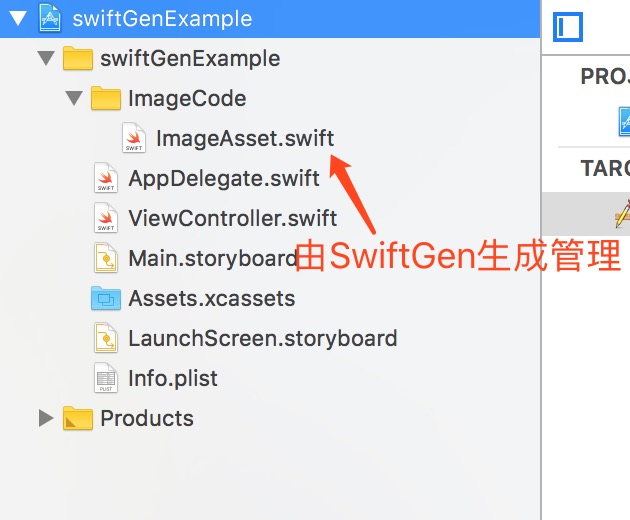
1.修改SwiftGen模板
- 到 SwiftGen仓库的Release页面下载最新的 swiftgen-5.2.1.zip
- 将解压后的
swiftgen-5.2.1文件夹放到项目所在的目录下(存放xxx.xcodeproj的位置),可以将文件夹的名字改为SwiftGen5简洁一点。 - 进入到
SwiftGen5里的templates/xcassets目录下,这里面可以看到有不少模板,我们选择swift4.stencil复制一份,命名为my-swift4.stencil然后我们就可以在里面修改我们自己想要的模板,我主要是把真的macOS等其它平台的一些判断代码给删掉: -
// Generated using SwiftGen, using my-templete created by Hanson {% if catalogs %} {% set imageAlias %}{{param.imageAliasName|default:"Image"}}{% endset %} import UIKit.UIImage typealias {{imageAlias}} = UIImage {% set enumName %}{{param.enumName|default:"Asset"}}{% endset %} {% set imageType %}{{param.imageTypeName|default:"ImageAsset"}}{% endset %} @available(*, deprecated, renamed: "{{imageType}}") typealias {{enumName}}Type = {{imageType}} struct {{imageType}} { fileprivate var name: String var image: {{imageAlias}} { let bundle = Bundle(for: BundleToken.self) let image = {{imageAlias}}(named: name, in: bundle, compatibleWith: nil) guard let result = image else { fatalError("Unable to load image named (name).") } return result } } {% macro enumBlock assets sp %} {{sp}} {% call casesBlock assets sp %} {{sp}} {% if not param.noAllValues %} {{sp}} {% endif %} {% endmacro %} {% macro casesBlock assets sp %} {{sp}} {% for asset in assets %} {{sp}} {% if asset.type == "color" %} {{sp}} static let {{asset.name|swiftIdentifier:"pretty"|lowerFirstWord|escapeReservedKeywords}} = {{colorType}}(name: "{{asset.value}}") {{sp}} {% elif asset.type == "image" %} {{sp}} static let {{asset.name|swiftIdentifier:"pretty"|lowerFirstWord|escapeReservedKeywords}} = {{imageType}}(name: "{{asset.value}}") {{sp}} {% elif asset.items %} {{sp}} enum {{asset.name|swiftIdentifier:"pretty"|escapeReservedKeywords}} { {{sp}} {% set sp2 %}{{sp}} {% endset %} {{sp}} {% call casesBlock asset.items sp2 %} {{sp}} } {{sp}} {% endif %} {{sp}} {% endfor %} {% endmacro %} {% macro allValuesBlock assets filter prefix sp %} {{sp}} {% for asset in assets %} {{sp}} {% if asset.type == filter %} {{sp}} {{prefix}}{{asset.name|swiftIdentifier:"pretty"|lowerFirstWord|escapeReservedKeywords}}, {{sp}} {% elif asset.items %} {{sp}} {% set prefix2 %}{{prefix}}{{asset.name|swiftIdentifier:"pretty"|escapeReservedKeywords}}.{% endset %} {{sp}} {% call allValuesBlock asset.items filter prefix2 sp %} {{sp}} {% endif %} {{sp}} {% endfor %} {% endmacro %} enum {{enumName}} { {% if catalogs.count > 1 %} {% for catalog in catalogs %} enum {{catalog.name|swiftIdentifier:"pretty"|escapeReservedKeywords}} { {% call enumBlock catalog.assets " " %} } {% endfor %} {% else %} {% call enumBlock catalogs.first.assets "" %} {% endif %} } extension {{imageAlias}} { convenience init!(asset: {{imageType}}) { let bundle = Bundle(for: BundleToken.self) self.init(named: asset.name, in: bundle, compatibleWith: nil) } } private final class BundleToken {} {% else %} // No assets found {% endif %}
2.建立RunScript
-
在
Xcode中,进入到项目的Target,选择Build Phases,然后点击左上角的+号后点击New Run Script Phase
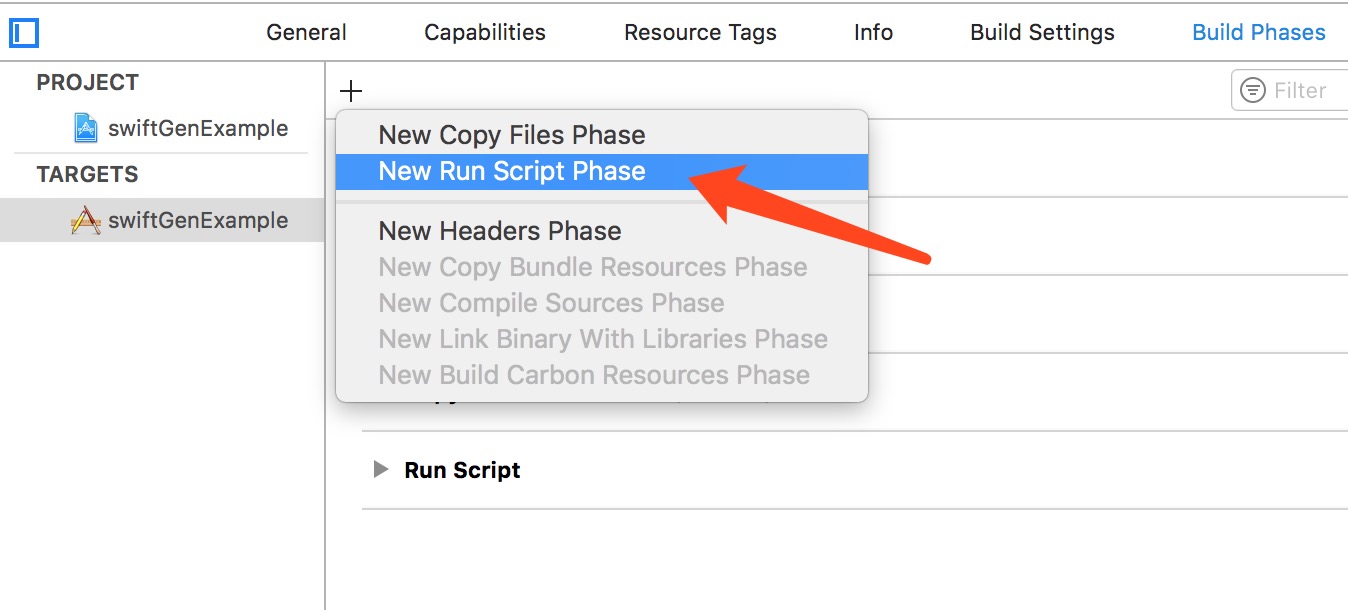
在新建的RunScript里添加如下内容:if which "$PROJECT_DIR"/SwiftGen5/bin/swiftgen >/dev/null; then set -e "$PROJECT_DIR"/SwiftGen5/bin/swiftgen xcassets -t my-swift4 "$PROJECT_DIR/swiftGenExample/Assets.xcassets" --output "$PROJECT_DIR/swiftGenExample/ImageCode/ImageAsset.swift" else echo "##run echo warning: SwiftGen not installed, download it from https://github.com/SwiftGen/SwiftGen" fi这段
Run Script作用就是利用 SwiftGen 生成代码后写入到ImageAsset.swift文件中。 -
Build 一下project,我们就可以在
/swiftGenExample/ImageCode/目录下看到ImageAsset.swift,此时该文件还没有被项目索引,所以把它拖进项目Xcode对应的目录下就行了,之后即使我们添加了新的图片或者删掉旧的图片,只要每次Build一下项目,代码就会自动更新了。用SwiftGen管理UIImage等的String-based接口
注:本文著作权归作者,由demo大师代发,拒绝转载,转载需要作者授权